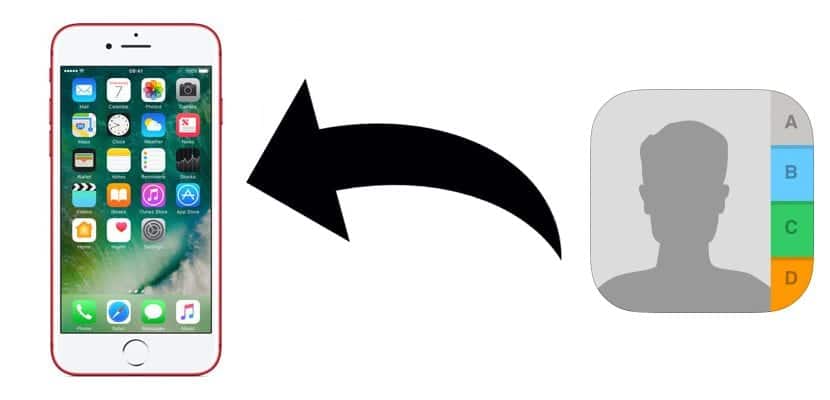
Disa ditë më parë kemi biseduar për metoda të ndryshme për të qenë në gjendje eksportoni kontaktet nga libri i telefonit të iPhone tonë. Këtë herë do të shpjegojmë Si mund t’i kopjojmë kontaktet tona në një iPhone?. Ashtu si ai artikull, nuk ka asnjë metodë të vetme për të kopjuar të gjitha kontaktet në iPhone, iPad ose iPod touch tonë, kështu që ne do t'ju tregojmë metoda të ndryshme, duke përfshirë përdorimin e aplikacioneve të palëve të treta, diçka që për fat të keq është bërë e zakonshme të menaxhoni të gjithë informacionin e ruajtur në pajisjen tonë falë mungesës së opsioneve që Apple na ofron me iTunes.
Para ardhjes së telefonave inteligjentë kur Nokia ishte mbreti i telefonisë, mënyra e zakonshme për të kaluar të dhënat e kalendarit tonë ishte përmes lidhjes Bluetooth. Në atë kohë, jo të gjithë kishin një celular, kështu që numri i kontakteve që mund të kishim ruajtur nuk ishte shumë i lartë, dhe megjithëse procesi nuk ishte i shpejtë, le të themi, ishte një nga metodat më të thjeshta për të transferuar kontakte. telefonat e ndryshuar. Në çdo rast, jo
Importoni kontakte në iPhone nga një iPhone tjetër
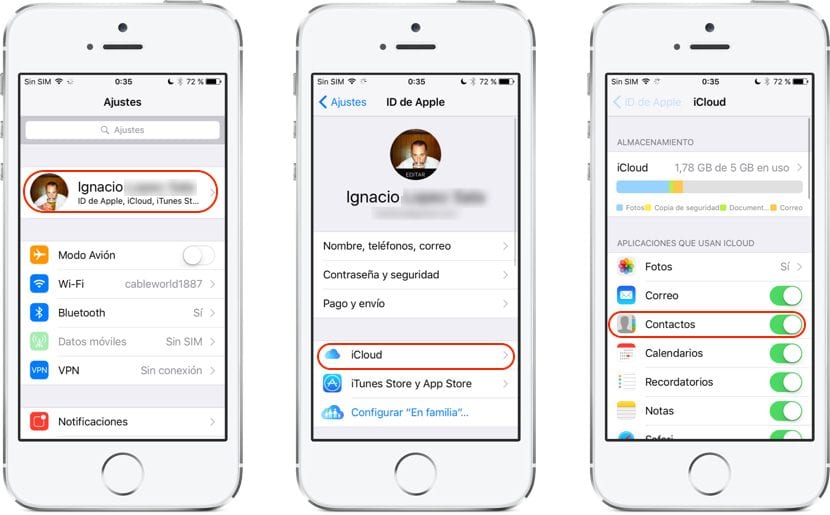
Që nga ardhja e iCloud në ekosistemin Apple dhe falë sinkronizimit të të gjithë informacionit, aktualisht është shumë e lehtë të transferosh informacion nga një pajisje në tjetrën pa pasur nevojë të kryesh procese të komplikuara që ndonjëherë mund të humbasin në ndonjë nga hapat dhe të qëndrosh varur Falë iCloud ne mundemi kemi të gjitha kontaktet tona, takimet në kalendar, shënimet, lajmërimet, faqeshënuesit ... në të gjitha pajisjet që shoqërohen me të njëjtën llogari dhe që përdorin këtë shërbim.
Nëse duam t'i transferojmë kontaktet shpejt nga një iPhone në një tjetër iPhone / iPad ose iPod touch, ne thjesht duhet të aktivizojmë iCloud, në pajisjen ku janë kontaktet, duke u siguruar që zgjidhni kutinë e Kontakteve, pasi që në këtë mënyrë të gjitha kontaktet në pajisjen tonë do të ngarkohen në iCloud dhe do të jenë në dispozicion për të gjitha pajisjet e lidhura me të njëjtën llogari të Apple. Për të aktivizuar këtë shërbim do të shkojmë te Settings dhe do të klikojmë në përdoruesin tonë. Tjetra, klikoni në iCloud dhe aktivizoni ndërprerësin e Kontakteve.
Tani ne duhet aktivizoni të njëjtat funksione në iPhone / iPad ose iPod touch të ri ku duam që të kopjohen kontaktet nga libri i telefonit. Disa sekonda më vonë do të jemi në gjendje të kontrollojmë se si të gjitha kontaktet e iPhone-it tonë më të vjetër janë në dispozicion në iPhone-in tonë të ri ose pajisjen e menaxhuar nga iOS.
Importoni kontakte në iPhone përmes iCloud
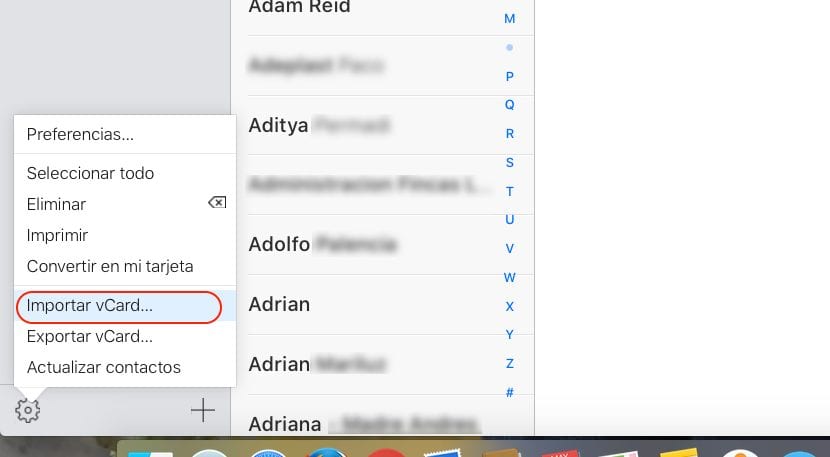
Përsëri ne i drejtohemi iCloud për të qenë në gjendje të kopjojmë kontaktet që kemi ruajtur në një skedar në iPhone tonë. Në mënyrë që të shtojmë kontakte në iPhone-in tonë duhet të shkojmë në iCloud.com dhe të fusim të dhënat e llogarisë sonë Apple. Tjetra shkojmë te Kontaktet. Tani thjesht duhet të shkojmë në pjesën e poshtme të majtë dhe të klikojmë në ingranazh për të hapur opsionet e ofruara nga aplikacioni. Brenda menusë duhet të zgjidhni Kontaktet e importit.
Në kutinë e dialogut që shfaqet, ne do të kërkojmë shtegun ku ndodhet skedari dhe do ta zgjedhim që të shtohet në kontaktet e ruajtura në iCloud. Sigurisht, që këto të dhëna të reja të shfaqen në terminalin tonë, duhet ta kemi të aktivizuar iCloud në iPhone tonë, pasi përndryshe të dhënat nuk do të pasqyrohen kurrë në pajisjen tonë.
Importoni kontakte në iPhone përmes Gmail

Nëse jemi të detyruar të na duhet të kopjojmë kontaktet që kemi ruajtur në llogarinë tonë të postës elektronike Gmail në iPhone tonë, në mënyrë që të përqendrojmë të gjitha informacionet e kontaktit që kemi shpërndarë nga llogaritë e ndryshme të postës elektronike që kemi në një vend. duhet procedoni si më poshtë:
- Para së gjithash ne drejtohemi lart settings
- Brenda Cilësimeve ne shkojmë Kontaktet.
- Në opsionet e Kontakteve duhet të shkojmë llogaritë dhe zgjidhni Shtoni llogari.
- Tani thjesht duhet të zgjedhim opsionin Google, të hyjmë në të dhëna nga llogaria jonë Gmail.
- Do të shfaqet një dritare e re që tregon të gjitha të dhënat që mund të importojmë në pajisjen tonë: Posta, Kontaktet, Kalendarët dhe Shënimet. Ne vetëm duhet zgjidhni Kontaktet.
Importoni kontakte në iPhone përmes Yahoo!
- Ne drejtohemi lart settings
- Brenda Cilësimeve ne shkojmë Kontaktet.
- Në opsionet e Kontakteve duhet të shkojmë Llogaritë dhe zgjidhni Shto llogari.
- Tani ne vetëm duhet të zgjedhim Opsion Yahoo, futni të dhënat e llogarisë tonë të postës Yahoo ku ndodhen të dhënat që duam të importojmë.
- Nga katër opsionet që shfaqen: Posta, Kontaktet, Kalendarët dhe Shënimet duhet vetëm të zgjedhim Kontaktet.
Importoni kontakte në iPhone përmes Outlook
- Ne drejtohemi lart Cilësimet \ Kontaktet.
- Në opsionet e Kontaktit klikoni në Llogaritë dhe zgjidhni Shtoni llogari.
- Ne zgjedhim Outlook dhe futim të dhënat e llogaria jonë e postës elektronike Outlook ku ndodhen të dhënat që duam të importojmë në iPhone-in tonë.
- Ashtu si në seksionet e mëparshme, do të ketë katër opsione Posta, Kontaktet, Kalendarët dhe Shënimet ku na duhet vetëm zgjidhni Kontaktet.
Importoni kontakte në iPhone nga Mac
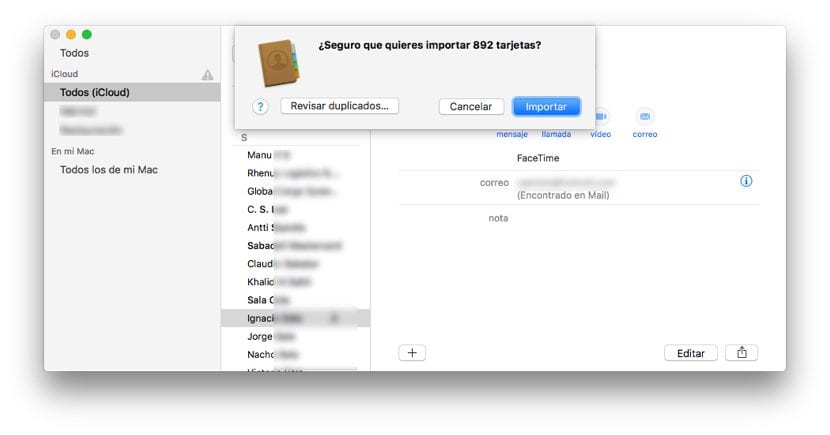
Mënyra më e mirë për të importuar kontakte shpejt dhe lehtë në iPhone tonë, kontaktet që nuk janë të disponueshme përmes iCloud është përmes një skedari VCard ose CSV. Shumica e aplikacioneve të kontaktit dhe menaxherëve të postës elektronike nju lejon të eksportoni të gjitha të dhënat e rendit të ditës në ndonjë nga këto formate për t'i shtuar më vonë përmes njërës prej metodave që shpjegojmë në këtë artikull.
Për të kryer këtë proces, duhet të mbahet mend se Mac nga i cili e bëjmë këtë opsion shoqërohet me të njëjtën ID të iPhone që do të marrë kontaktet e reja që do të shtojmë në aplikacionin Kontaktet. Për ta bërë këtë, ne vetëm duhet të klikoni dy herë në skedar në formatin .vcf ku ndodhen të gjitha kontaktet që duam ta shtojmë në aplikacionin Kontaktet e Mac-ut tonë, në mënyrë që më vonë të sinkronizohen me pajisjen tonë.
Nëse, përkundrazi, kontaktet që duam të importojmë Ato janë në formatin .csv Ne duhet të shkojmë, brenda aplikacionit Kontaktet tek File \ Import dhe të zgjedhim skedarin ku ndodhen të gjithë kontaktet që duam të shtojmë në aplikacion, kontakte që më vonë do të sinkronizohen me të dhënat ekzistuese në iPhone tonë.
Importoni kontakte në iPhone nga PC
Fatkeqësisht iTunes nuk na lejon, në asnjë nga versionet për PC ose Mac që u ofron përdoruesve, mundësinë e shtimit të kontakteve në pajisjen tonë përmes aplikacionit nga skedarët në format .vcf ose csv, të cilat na detyron të përdorim aplikime të palëve të treta siç është iMazing. Ka shumë aplikacione të tjera në treg, por unë personalisht e rekomandoj këtë aplikacion sepse është ai që na ofron rezultatet më të mira dhe sepse është ai që unë e përdor rregullisht sa herë që duhet të kryej një veprim me pajisjen time por nuk e bëj nuk dëshiroj të përdor iTunes të rëndë dhe të lodhshëm.
iMazing
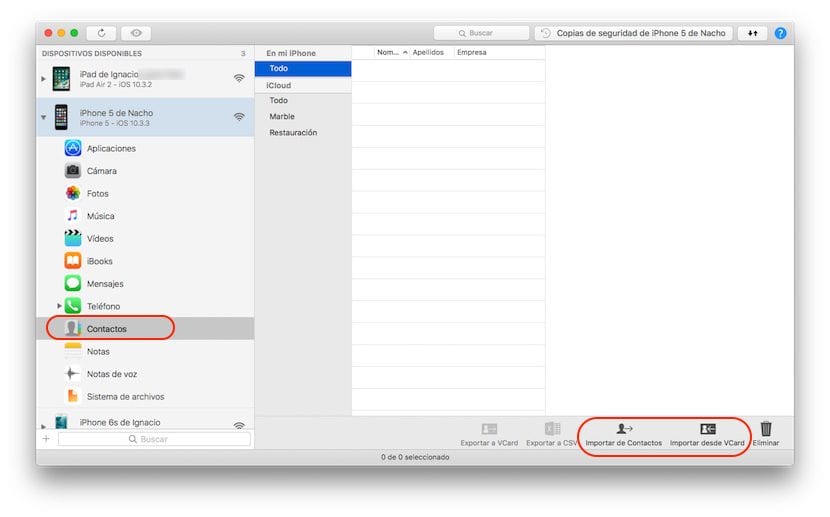
Nëse jemi një nga përdoruesit që kemi vendosur të mos përdorim përsëri iTunes, unë dal për raste specifike dhe aplikacioni iMazing është bërë mjeti ynë i preferuar, ky aplikacion është ideal që të mund të kopjoni çdo lloj skedari, qoftë në. vcf ose .csv në iPhone tonë pa pasur nevojë të drejtoheni në iCloud në çdo kohë, ideal për të gjithë ata përdorues që nuk kanë më shumë pajisje të menaxhuara nga një sistem operativ nga kompania me bazë në Cupertino.
Sapo hapim iMazing, ne zgjedhim pajisjen në të cilën duam të importojmë të dhënat nga një skedar .vcf. Tjetra ne zgjedhim Kontaktet dhe në anën e djathtë të ekranit shkojmë te Gjithçka brenda seksionit Në iPhone tim. Në pjesën e poshtme të djathtë do të shfaqen opsionet Import nga Kontaktet dhe Import nga VCard. Në këtë rast zgjedhim Importin nga VCard dhe zgjedhim skedarin në këtë format ku ndodhen kontaktet që duam të importojmë në iPhone-in tonë.
iMazing është gjithashtu i disponueshëm në një version Mac, kështu që mund ta përdorni gjithashtu për të importoni kontakte në iPhone tuaj Nëse nuk doni ta bëni përmes aplikacionit Kontaktet, siç e kam shpjeguar në seksionin e mëparshëm.
Importoni kontakte në iPhone nga iTunes

Versionet e fundit të iTunes kanë hequr rolin e aplikacionit, pasi që nga fillimi dhe pothuajse detyrimi për të përdorur iCloud, kjo mënyrë e ruajtjes në re është bërë metoda më e mirë si për import ashtu edhe për eksport jo vetëm kontakte nga iPhone-i ynë, por gjithashtu na lejon të eksportojmë ose importojmë takime nga axhenda jonë, përkujtesa, shënime ...
Faleminderit iCloud Funksionet e iTunes janë dëmtuar rëndë duke qenë një aplikacion që na lejon të rikthejmë pajisjen tonë dhe të bëjmë një kopje rezervë të saj. Funksionet e tjera që na ofron mund të bëhen direkt nga pajisja jonë ose përmes aplikacioneve shumë më të plota dhe efektive të palëve të treta siç janë iMazing ose iFunbox.
Nëse flasim për mundësinë e importimit të kontakteve, subjekti i këtij artikulli, iTunes edhe një herë na zhgënjen pasi nuk na lejon të shtojmë kontakte shpejt dhe lehtë nga një skedar i të dhënave ku ato ruhen. Për fat të mirë, siç e kam shpjeguar në këtë artikull, ne kemi në dispozicion një numër të madh opsionesh sipas nevojave ose kërkesave tona.
Kopjoni kontaktet nga Android në iOS me Move to iOS
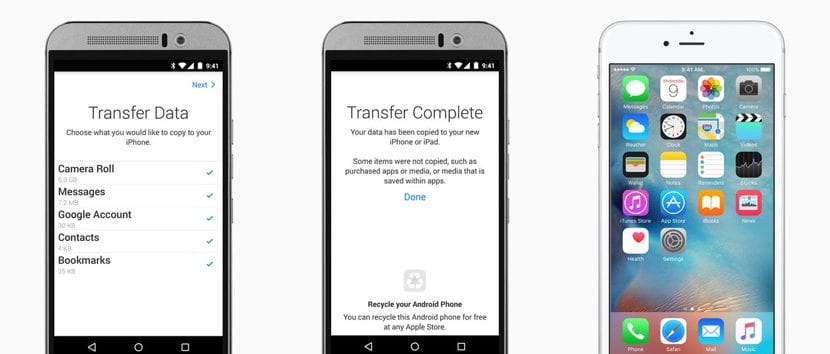
Nëse nevoja që na detyron të importojmë të dhëna kontakti është shkaktuar nga ndryshimi i ekosistemit, nga Android në iOS, zgjidhja është shumë e thjeshtë, pasi që për dy vjet, Apple na ka ofruar në Dyqanin e Luaj me Google një aplikacion të quajtur Lëviz në iOS, aplikacion me të cilin mund të transferojmë shpejt të gjitha të dhënat e ruajtura në smartphone-in tonë Android në një iPhone. I vetmi kufizim është gjetur në skedarët e mbrojtur nga DRM, të tilla si muzikë ose filma. Pjesa tjetër e informacionit siç janë takimet në kalendar, kontaktet, imazhet ose videot që kemi krijuar do të transferohen shpejt dhe pa probleme në iPhone-in tonë të ri pa pasur nevojë të bëni asgjë tjetër.

oui oui j